Mainos
Windows 10 build 1809 on tulossa tietokoneellesi pian. Virallinen julkaisupäivä on 2. lokakuuta 2018, mutta käyttöönotto voi viedä useita kuukausia. Osoitamme sinulle, kuinka voit saada uusimman ominaisuuspäivityksen heti tai kuinka viivyttää sitä mahdollisimman pitkään, jos et halua päivittää.
Mikä Windows-versio sinulla on?
Ensimmäinen, selville, mitä Windows-versiota käytät Kuinka tarkistaa, mikä Windows 10 -versio sinulla onMitä Windows-versiota sinulla on? Näin voit tarkistaa Windows 10 -version, löytää viimeisimmän Windows 10 -julkaisun ja paljon muuta. Lue lisää juuri nyt.
Jos sinulla on Windows 10, mene Käynnistä> Asetukset> Järjestelmä> Tietoja ja tarkista, mitä se sanoo alla Windowsin tekniset tiedot.
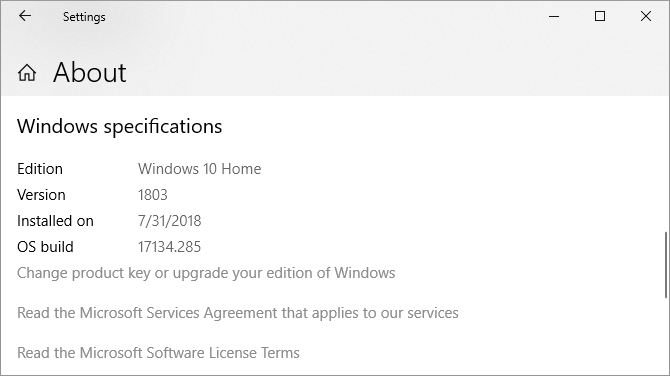
Jos haluat tarkistaa nopeasti kaikki Windows-versiot, paina Windows + Q, kirjoita winver, ja osui Tulla sisään.
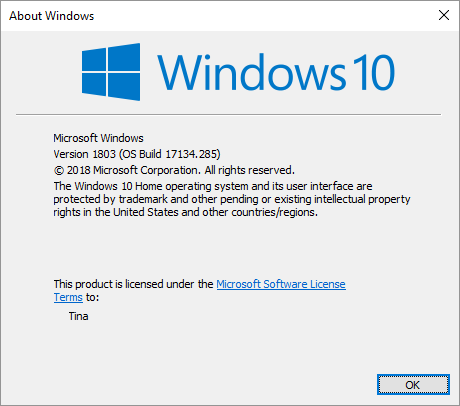
Jos olet edelleen Windows 7 tai 8, ainoa tapa päivittää Windows 10: ään on nyt ostaa kopio ja asentaa se. Aiemmin tänä vuonna Microsoft sulki porsaanreikä, joka sallii ilmaisen Windows 10 -päivityksen
Voit silti päivittää Windows 10: ään ilmaiseksi! Tässä on mitenMicrosoft on lopettanut Windows 7 -tuen, mutta voit silti ladata ilmaisen päivityksen Windows 10: ään. Lue edelleen saadaksesi selville miten! Lue lisää .Kuinka ei päivittää Windows 10: tä
Ei päivitystä Windows 10: n uusimpaan versioon on edelleen järkevä valinta. Maksimoit aikaasi vakaan asennuksen aikana ja vältät virheitä. Voit lykätä väliaikaisesti Windows 10. lokakuuta 2018 -päivitystä Windows-julkaisustasi.
Windows 10 Home
Kotikäyttäjänä voit poista väliaikaisesti Windows Update käytöstä 7 tapaa poistaa Windows Update väliaikaisesti käytöstä Windows 10: ssäWindows Update pitää järjestelmän paikallaan ja turvallisena. Windows 10: ssä olet Microsoftin aikataulun armo, ellet tiedä piilotettuja asetuksia ja korjauksia. Joten pidä Windows Update hallinnassa. Lue lisää asettamalla Internet-yhteytesi mittareihin.
Mene Käynnistä> Asetukset> Verkko ja Internet> Wi-Fi, valitse verkko, johon olet yhteydessä, ja siirrä liukusäädin alle Aseta mitattu yhteys että Päällä. Tämä polku toimii nyt myös Ethernet liitännät. Heti kun olet muodostanut yhteyden mittaamattomaan Wi-Fi- tai LAN-verkkoon, Windows Update alkaa ladata päivityksiä uudelleen.
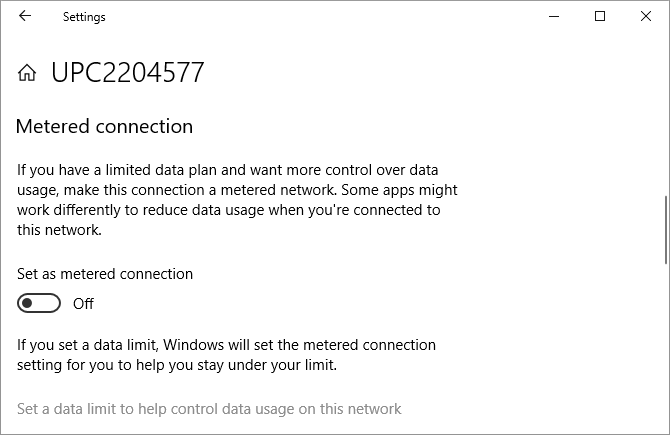
Valitettavasti tämä on vain väliaikainen kiertotapa. Vaikka se voi viedä useita viikkoja, sinun pitäisi valmistautua tulevaan päivitykseen, jonka Windows Update lopulta pudottaa sinulle.
Windows 10 Pro, koulutus ja yritys
Jos käytät jotakin näistä Windows 10 -versioista, sinulla on ylellisyys lykätä väliaikaisesti ominaisuuspäivityksiä.
jotta keskeytä päivitykset kokonaan jopa 35 päivän ajan, suuntaa kohti Asetukset> Päivitys ja suojaus> Windows Update> Lisäasetukset ja alla Keskeytä päivitykset, siirrä liukusäädin Päällä asentoon. Huomaa, että kun päivitykset jatkuvat, joudut asentamaan uusimmat päivitykset ennen kuin voit keskeyttää Windows Update -sovelluksen uudelleen.
jotta lykätä päivityksiä, pysy Edistyneet asetukset ikkuna. Alla Valitse, kun päivitykset on asennettu, valitse kuinka monta päivää haluat lykätä ominaisuuden päivitystä; enimmäismäärä on 365 päivää. Ellet halua vastaanottaa tietoturvapäivityksiä, valitse nolla päivää päivityksille.
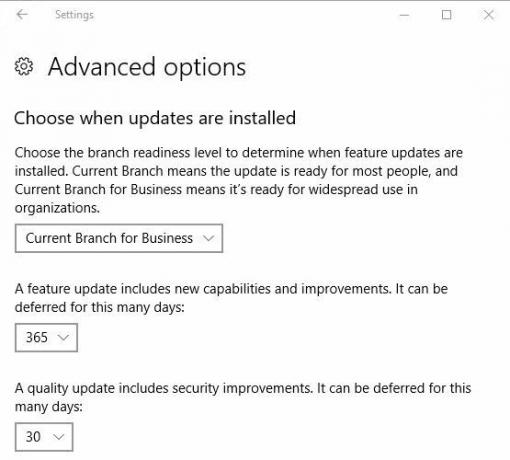
Lataus päivitys, mutta et ole vielä valmis asentamaan? Voit lykätä sitä vielä yhden viikon. Mene Asetukset> Päivitys ja suojaus> Windows Update ja valitse Käynnistä asetukset uudelleen. Täällä voit ajoittaa odotettavissa olevan päivityksen ajan ja päivämäärän, korkeintaan 7 päivää tulevaisuudessa.
Windows 10 -päivityksen valmistelu
Päivitys lokakuun 2018 päivitykseen edellyttää, että sinulla on versio 1803, joka tunnetaan myös nimellä huhtikuun 2018 päivitys. Jos se on Windows-versio, sinun on hyvä mennä. Ennen kuin päivität, tarkista kuitenkin nämä esiasennustoiminnot:
Luo Windowsin palautusasema.
Varmuuskopioi tuoteavaimet.
Ota järjestelmän palautus käyttöön.
Varmuuskopioi tärkeät tiedot.
Windowsin kanssa et koskaan tiedä, mikä voi mennä pieleen. Joten varaudu ja tee Windowsin siivous. Löydät yksityiskohtaiset ohjeet artikkelistamme mitä tehdä, ennen kuin päivität Windows 10 Fall Creators -päivitykseen Tee tämä ennen jokaista Windows 10 -päivitystä tai -asennustaWindows 10 saa merkittäviä päivityksiä kahdesti vuodessa plus kuukausittaiset päivitykset. Näytämme sinulle, mitä sinun pitäisi tehdä ennen Windows Update -sovelluksen suorittamista. Nyt Patch-tiistai voi tulla! Lue lisää .
Viimeisimmät rakennukset: Tule Windowsin sisäpiiriin
Kuten Windows Insider Ole ensimmäinen, joka testaa uusia Windows 10 -rakenteita Windows Insider -sovellukseksiWindowsin sisäpiiriläiset ovat ensimmäisiä, jotka testaavat uusia Windows 10 -versioita. He kärsivät myös ensimmäisistä virheistä. Täällä näytämme kuinka liittyä tai poistua ohjelmasta ja kuinka jakaa ... Lue lisää , suoritat aina uusimmat Windows 10 -rakennukset. Se on nopea kaista uusiin ominaisuuksiin, mutta voit myös kohdata lukemattomia virheitä ja käyttöjärjestelmän ongelmia. Oletko haasteesi mukana?
Kuinka liittyä Windowsin sisäpiiriohjelmaan
Tullaksesi Windows Insideriksi sinun on suoritettava seuraavat vaiheet:
- Kirjaudu Windows Insider -ohjelmaan. Tarvitset Microsoft-tilin.
- Varmista, että sinä kirjaudu Windowsiin Microsoft-tililläsi Microsoft-tilin käytön edut ja haitat Windows-käyttöjärjestelmässäYhden Microsoft-tilin avulla voit kirjautua moniin Microsoftin palveluihin ja sovelluksiin. Näytämme sinulle edut ja haitat, kun käytät Microsoft-tiliä Windowsissa. Lue lisää : Mene Käynnistä> Asetukset> Tilit> Tietosi muuttaaksesi sisäänkirjautumisen tapaa.
- Ilmoittaudu Windows 10 -tietokoneeseesi: Siirry Käynnistä> Asetukset> Päivitä ja suojaus> Windows Insider Program> Aloita päästä sisään.
Sinun on linkitettävä Microsoft-tilisi ja valittava a Windows Update -haara Windows 10: n päivitys- ja huoltohaarat selitettyJokainen Windows 10 -rakenne käy läpi useita testaus- ja päivitysvaiheita. Näytämme asemasi tässä ketjussa. Monimutkaisuus voi yllättää sinut. Lue lisää . Suosittelemme hidasta soittoa.
Kahdesti vuodessa, kun Windows Insider -rakenne on yhdenmukainen viimeisimmän Microsoftin käyttämän rakenteen kanssa yleisölle (RTM-rakennus), voit poistua Insider-ohjelmasta ilman, että sinun tarvitsee asenna. Kun näin on, mene Käynnistä> Asetukset> Päivitys ja suojaus> Windows Insider Program ja napsauta Stop Insider Esikatselu rakentuu.
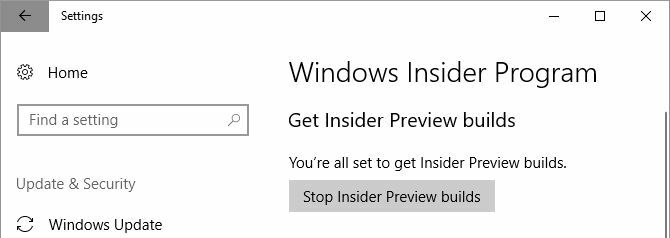
Windows 10: n uusin vakaa julkaisu
Windows Insider -sovellus tarkoittaa, että ajat usein Windows 10: n viallisia versioita. Turvallinen valinta on odottaa Windows 10: n vakaa julkaisu ja käyttää yhtä seuraavista päivitysreiteistä.
Päivitä Windows 10 -versioon 1809 Windows Update -sovelluksen avulla
Kun tietokoneesi on valmis päivittämään, saat lokakuun 2018 päivityksen Windows Update -palvelun kautta. Kannattaa olla kärsivällinen. Jos Microsoftilla ei ole luotettavia tietoja laitteistostasi tai jos sisäpiiriläisten kanssa teknisissä asioissa on ollut paljon ongelmia, päivitys ei välttämättä toimi järjestelmässäsi jonkin aikaa.
Siirry kohtaan tarkistaaksesi, oletko valmis päivittämään Käynnistä> Asetukset> Päivitys ja suojaus> Windows Update ja napsauta Tarkista päivitykset. Kun päivitys on ladattu, näet sen täällä.
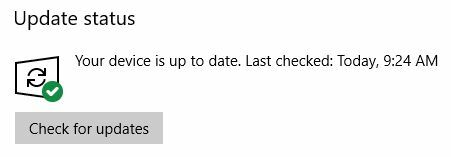
Ennen kuin voit päivittää uuteen rakenteeseen, sinun on kuitenkin asennettava kaikki odottavat tietoturvapäivitykset. Varmista, ettet keskeyttänyt tai lykännyt ominaisuuksien päivityksiä kohdassa Edistyneet asetukset.
Asenna Windows 10 manuaalisesti käyttämällä Media Creation Tool -työkalua
Jos Windows Update ei vielä usko, että nyt on sinun vuoro, voit pakottaa päivityksen Microsoftin avulla Windows 10 -median luontityökalu (avaa tämä linkki Microsoft Edgessä).
Voit napsauttaa Päivitä nyt -linkki päivitysapurin käynnistämiseen ja päivityksen aloittamiseen suoraan verkkosivustolta.
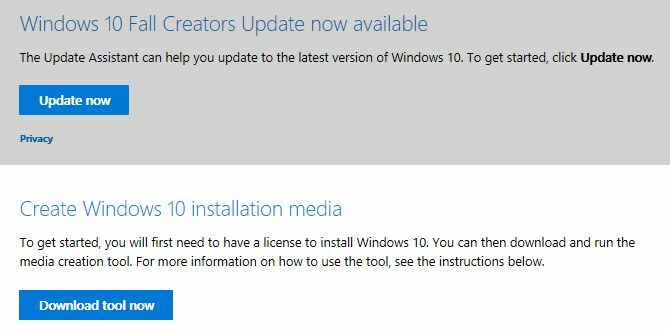
Tai napsauta Lataa työkalu nyt valmistaa Windows 10 -asennusväline Kuinka luoda Windows 10 -asennusvälineitäRiippumatta siitä, kuinka saavuit Windows 10: een, voit luoda omia asennusvälineitäsi. Aikaisemmin tai myöhemmin saatat tarvita sitä. Annetaan meidän näyttää sinulle kuinka varautua. Lue lisää puhdasta asennusta varten.
Katso edellisessä kappaleessa linkitetystä artikkelista vaiheittaiset ohjeet Windows 10: n median luontityökalun käyttämiseen.
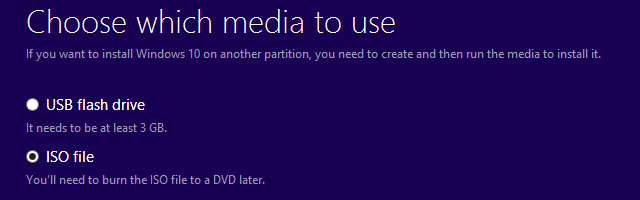
Pitäisikö sinun päivittää Windows 10?
Se riippuu siitä, mitä Windows-versiota käytät. Yleensä Microsoft lopettaa kunkin Windows 10 -version tukemisen 18 kuukauden kuluttua sen alkuperäisestä julkaisusta.
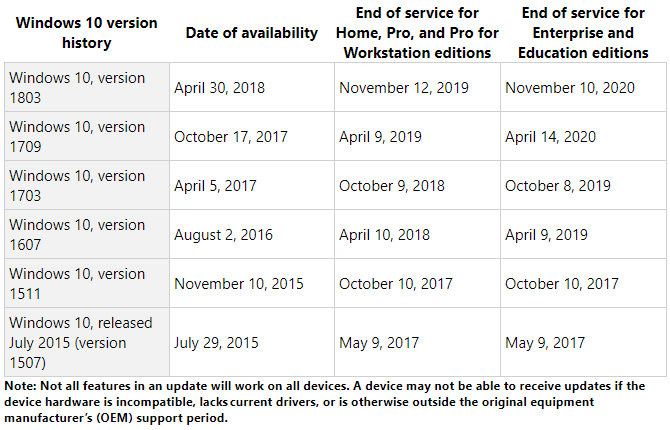
Windows 10 Home, versio 1709 tai 1803
Sinun pitäisi odottaa, kunnes päivitys on saatavana Windows Update -palvelun kautta. Ja silloinkin on turvallisempaa lykätä ominaisuuden päivitystä ja odottaa hiukan kauemmin, kunnes Microsoftilla on korjatut yleiset virheet Täydellinen Windows 10 Fall Creators -päivityksen vianetsintäopasOletko joutunut Windows 10 Fall Creators -päivityksen virheeseen? Löysit oikean paikan etsiä korjauksia. Tässä on ratkaisuja yleisimpiin ongelmiin. Lue lisää . Vaikka voit palata edelliseen Windows-versioon 3 tapaa alentaa Windows 10: n versiota ja Windows 7: n tai 8.1: n palauttamista määräämättömäksi ajaksiOlet joko päivittänyt Windows 10: ään ilmaisen kopion turvaamiseksi tai päivitit voimakkaasti. Jaamme kolme temppua, jotka auttavat sinua alentamaan nyt tai myöhemmin ja säästää, jos päivitys epäonnistui. Lue lisää varten 10 päivää (aiemmin 30 päivää), se ei ole vaivan arvoista.
Lisäksi, jos sinulla on tällä hetkellä Windows 10 Fall Creators -sovellus tai huhtikuu 2018 päivitys, saat suojauskorjauksia vastaavasti huhtikuuhun 2019 tai marraskuuhun. Päivittämiseen ei ole kiirettä tällä hetkellä, joten ota aikaa.
Vanhemmat Windows 10 Home -versiot
Ainoa aika, jolloin sinun pitäisi päivittää, on milloin nykyisen Windows 10 -version tuki loppuu Tämä tapahtuu, kun Windows 10 -tuki loppuuMicrosoft ei enää tue Windows 10: n alkuperäistä versiota. Tässä on kaikki mitä sinun tarvitsee tietää Windows-elinkaaresta, mukaan lukien miten voit päivittää ja pysyä turvassa. Lue lisää . Mutta sitä ei tapahdu monien vuosien ajan.
Alkuperäinen Windows 10 -julkaisu, versio 1507, sekä versiot 1511 (syksyinen päivitys), 1607 (vuosipäivän päivitys) ja 1703 (luojien päivitys) ovat kaikki saavuttaneet palvelunsa. Jos käytät edelleen yhtä näistä versioista, et enää saa suojauskorjauksia ja sinun pitäisi päivittää se heti.
Jos koneesi tukee lokakuun 2018 päivitystä ja sinulla on Windows 10 -versio ennen vuotta 1803, suosittelemme odottamaan viimeisimmän ominaisuuspäivityksen julkaiseminen ja päivittäminen sitten manuaalisesti Windows Media Creation Tool -työkalulla kuvatulla tavalla edellä.
Jos vankeampi versio on kiinni, koska koneesi ei voi päivittää, siinä on hopeavuori! Järjestelmille, jotka näkevät päivityksen yrittäessäsi ”Windows 10: tä ei enää tueta tällä PC: llä”, Microsoft on jatkanut tukea vuoteen 2023 saakka.
Microsoft otti käyttöön tämän poikkeuksen tietokoneille, jotka käyttävät Intelin Clover Trail -prosessoria, mutta se saattaa laajentua myös muihin tukemattomiin laitteisiin.
”Jotta asiakkaamme olisivat turvassa, toimitamme tietoturvapäivityksiä näille Windows-käyttöjärjestelmille 10-vuotinen päivitys tammikuuhun 2023 saakka, joka on yhdenmukainen alkuperäisen Windows 8.1 -laajennetun tuen kanssa aikana.”
Windows 10 Enterprise and Education Editions
Windows 10 Enterprise- ja Education-käyttäjät voivat lisätä kuusi kuukautta yllä oleviin päivämääriin. Aikaisemmin tänä vuonna, Microsoft sanoi:
”Windows 10 -versiot 1511, 1607, 1703 ja 1709 saavat edelleen kuukausittaisia päivityksiä ilmaiseksi 6 kuukauden ajan huoltopäivien päättymisen jälkeen. Vain tietoturvapäivitykset ovat saatavana kaikilla tavallisilla kanavilla, mukaan lukien: Windows Update (WU / WUfB), WSUS, päivitysluettelon ja yrityksen hallintaratkaisut, ja ne toimitetaan vakiona kumulatiivisena päivityksenä paketteja.”
Ja:
”Joillakin Enterprise- ja Education-versioiden versioilla on mahdollisuus lisämaksulliseen laajennukseen kelvollisille volyymikäyttöoikeuksien asiakkaille. Asiakkaiden tulee ottaa yhteyttä Microsoftin tilitiimiinsä saadaksesi lisätietoja maksetusta ohjelmasta. "
Tervetuloa Windowsin tulevaisuuteen
Hyvä uutinen on, että uusin Windows 10 -versio kaappaa tietokoneesi vain noin 30 minuutiksi. Microsoft on optimoinut asennusprosessin ja sallinut useiden asennusvaiheiden suorittamisen taustalla. Tämä tarkoittaa, että voit jatkaa koneesi käyttöä paljon kauemmin, ennen kuin sinun on käynnistettävä uudelleen.
Kun olet päivittänyt Windows 10. lokakuuta päivitykseen, Tarkista kaikki yksityisyyteen liittyvät asetukset 7 Windows 10: n oletusasetukset, jotka sinun tulee tarkistaa hetiMicrosoft teki joitain kyseenalaisia päätöksiä Windows 10: n kanssa. Joitakin sen oletusasetuksia ei pitäisi jättää yksin. Näytämme kuinka parantaa yksityisyyttä, säästää kaistanleveyttä, vähentää häiriötekijöitä ja paljon muuta. Lue lisää ja palauta asetukset. Voit myös asettaa uusia ominaisuuksia tai poistaa ne käytöstä.
Tina on kirjoittanut kuluttajateknologiasta jo yli kymmenen vuoden ajan. Hänellä on luonnontieteiden tohtori, tutkintotodistus Saksasta ja diplomi-insinööri Ruotsista. Hänen analyyttinen tausta on auttanut häntä menestymään teknologiatoimittajana MakeUseOfissa, jossa hän nyt hallinnoi avainsanatutkimusta ja -toimintoja.